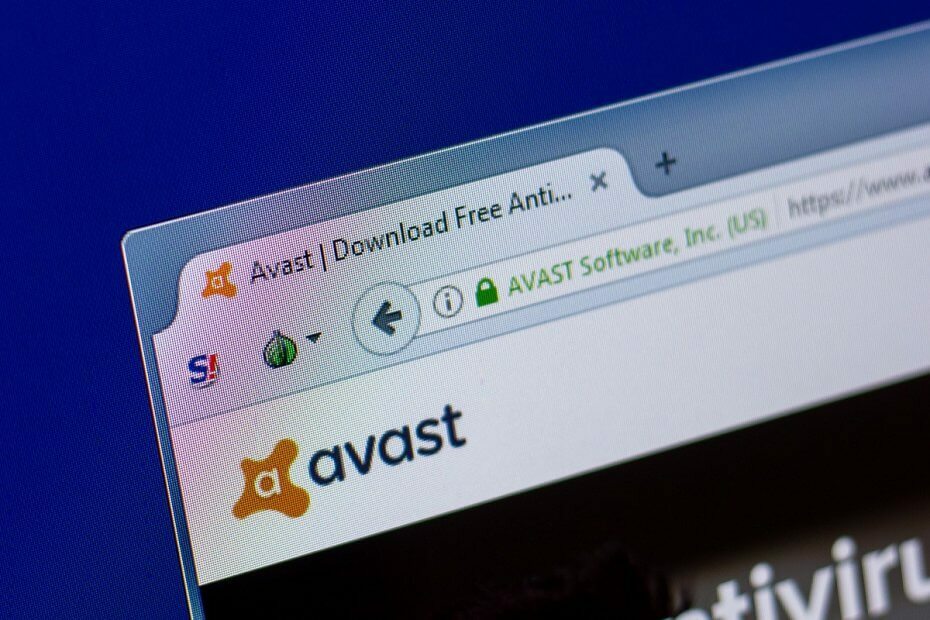Имајте на уму да Виндовс Дефендер може блокирати застарелу апликацију Аваст
- До блокирања Аваст антивирусног програма Виндовс Дефендер може доћи због конфликтних програма који се боре за исте ресурсе.
- Онемогућавање Виндовс Дефендер-а је одрживо решење за проблем.
- Поновна инсталација Аваст антивируса избрисаће оштећене инсталационе датотеке и инсталирати најновију исправку.
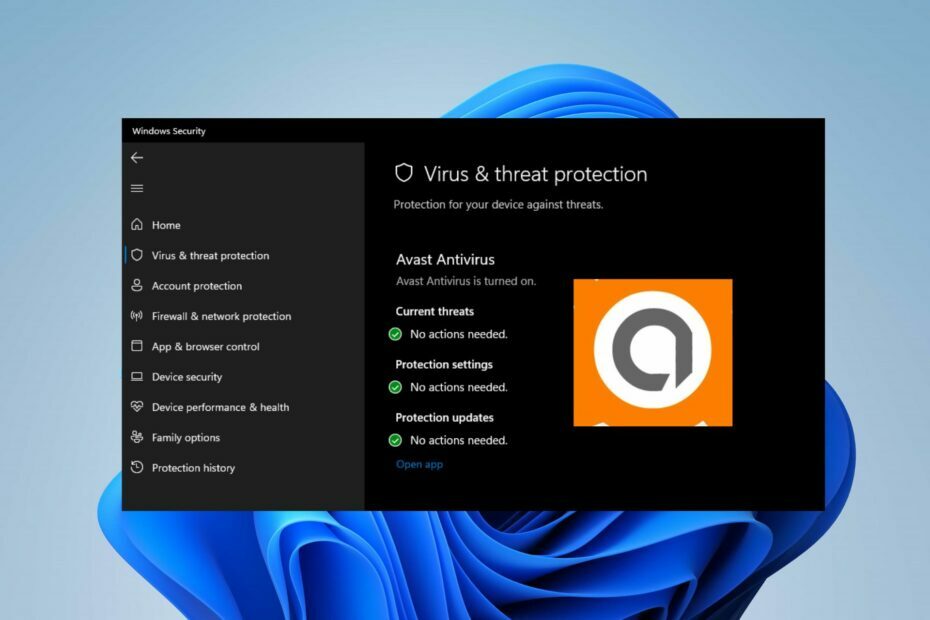
Виндовс Дефендер је уграђени антивирусни софтвер за Виндовс рачунаре. Ефикасан је у заштити вашег рачунара. Међутим, неки корисници користе друге антивирусне услуге, наилазећи на проблеме са Виндовс Дефендер-ом. Тхе Виндовс Дефендер блокирање аваста је уобичајена жалба.
★ Како тестирамо, прегледамо и оцењујемо?
Радили смо последњих 6 месеци на изградњи новог система прегледа о томе како производимо садржај. Користећи га, накнадно смо прерадили већину наших чланака како бисмо пружили стварну практичну експертизу о водичима које смо направили.
За више детаља можете прочитати како тестирамо, прегледамо и оцењујемо у ВиндовсРепорт-у.

Обезбедите своје уређаје награђиваном технологијом сајбер безбедности.
4.9/5
проверите понуду►

Максимално повећајте безбедност и перформансе свог рачунара уз врхунску детекцију дигиталних претњи.
4.8/5
проверите понуду►

Будите сигурни уз револуционарну АИ технологију детекције и превенције.
4.6/5
проверите понуду►

Безбедно претражујте веб за до 3 уређаја на Виндовс, Мац, иОС или Андроид системима.
4.4/5
проверите понуду►

Најбољи безбедносни алат за интензивне активности прегледања.
4.0/5
проверите понуду►
Зашто Виндовс Дефендер блокира Аваст?
Виндовс Дефендер је познат по томе што не ради са другим антивирусним софтвером. То ће бити у сукобу са антивирусним софтвером као што је Аваст, који има функцију заштитног зида. Дакле, заједнички узрок проблема између Виндовс Дефендер и Аваст антивирус је да су два програма супротстављена.
Штавише, неколико фактора може проузроковати да Виндовс Дефендер блокира Аваст антивирусни софтвер на вашем рачунару. Неки су:
- Проблеми са Аваст антивирусном компатибилношћу – Када верзија Аваст антивируса коју имате на рачунару није компатибилна са вашим рачунаром, можда неће радити, као да је блокирана. Дакле, можете имати проблема са Аваст не ради на вашем рачунару ако не инсталирате употребљиву верзију.
- Оштећена Аваст инсталациона датотека – Виндовс заштитник може да открије оштећене Аваст инсталационе датотеке, заустављајући покретање програма за који је одговоран. Стога, уграђени Дефендер блокира Аваст и може га учинити нереагујућим.
- Застарели Аваст софтвер – Руннинг ан застарели Аваст на вашем рачунару може изазвати многе проблеме. Дакле, може изазвати забринутост због тога како комуницира са другим апликацијама на вашем рачунару, посебно са другим антивирусним програмом треће стране.
Без обзира на разлог, Аваст, проблем можете да решите тако што ћете испробати неке поправке на рачунару.
Шта могу да урадим ако Виндовс Дефендер блокира Аваст?
Прођите кроз следеће прелиминарне провере:
- Искључите позадинске апликације ради на вашем рачунару.
- Онемогућите антивирусни софтвер треће стране на рачунару.
- Поново покрените Виндовс у безбедном режиму и проверите да ли проблем и даље постоји.
Ако и даље не можете да га поправите, испробајте решења у наставку.
1. Ресетујте Аваст
- Двапут кликните на Аваст клијент икону на радној површини да бисте је покренули.
- Кликните Мени дугме и изаберите Подешавања из падајућег менија.

- Кликните на Решавање проблема и изаберите опцију да Ресетујте на подразумевано.

- Поново покрените рачунар и проверите да ли је проблем решен.
Поново покретање Аваст клијента на рачунару ће решити све проблеме који спречавају да ради како би требало.
2. Онемогућите Виндовс Дефендер заштиту у реалном времену
- Кликните левим тастером миша на Почетак дугме, тип Виндовс безбедност у пољу за претрагу и покрените га.
- Изаберите Заштита од вируса и претњи опцију и кликните Управљајте подешавањима.

- Искључите Стварна заштита времена опцију да искључите Виндовс Дефендер Антивирус.

Онемогућавање Антивирус Виндовс Дефендер на вашем рачунару може да поправи све сметње које спречавају повезивање Виндовс активације.
- Удео на тржишту антивируса: комплетна статистика и трендови у 2023
- Може ли антивирусни програм открити и уклонити Рансомваре?
- Може ли се антивирус хаковати? [Водич за превенцију]
- Поправка: Аваст Бехавиор Схиелд се стално искључује
3. Онемогућите Виндовс заштитни зид
- Кликните Почетак дугме и тип контролна табла, а затим га отворите.
- Изаберите Заштитни зид Виндовс Дефендер опција.

- Кликните Укључите или искључите заштитни зид Виндовс Дефендер опција са леве стране.
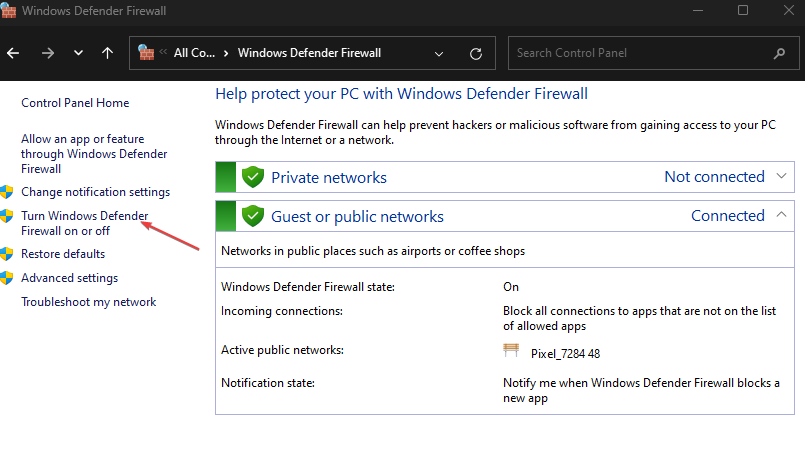
- Иди на Подешавања приватне мреже и Подешавања јавне мреже, а затим кликните на радио дугмад за Искључите заштитни зид Виндовс Дефендер (не препоручује се) опција.
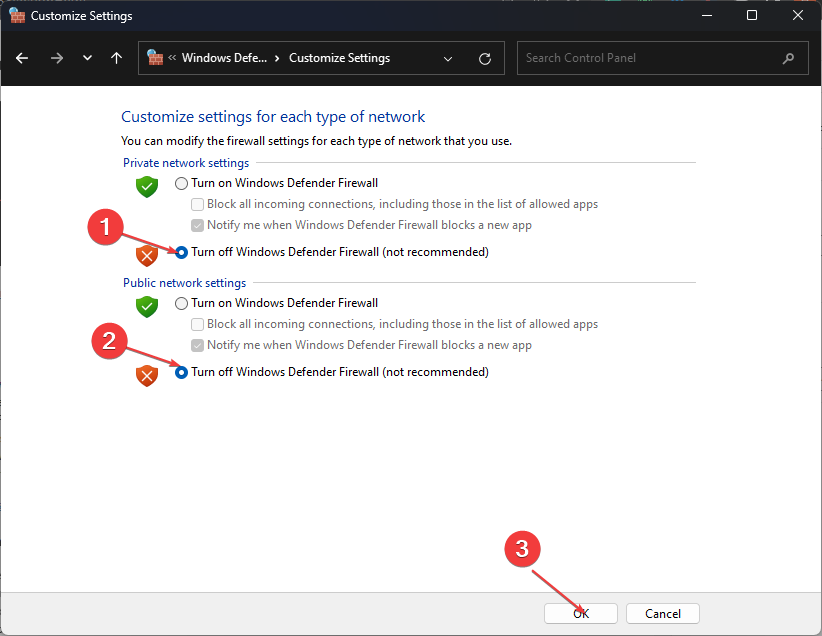
- Затворите контролну таблу и поново покрените рачунар.
Онемогућавање заштитног зида Виндовс Дефендер-а може да реши било какав конфликт између услуге и Аваст-а.
4. Зауставите програм Виндовс Инсидер
- притисните Виндовс + Р кључ за отварање а Трцати оквир за дијалог, тип мс-сеттингс: виндовсинсидер, и притисните Ентер да отворите Програм Виндовс Инсидер.

- Кликните Зауставите инсајдерски преглед опцију и притисните да за потврду.

- Кликните Вратите ме на последње издање Виндовс-а.
- Поново покрените рачунар и проверите да ли проблем и даље постоји.
- Иди на Аваст'с званични сајт и преузмите авастцлеар.еке датотеку.
- Притисните Виндовс + Р да покренете Трцати оквир за дијалог, тип мсцонфиг, а затим притисните Ентер.
- Идите до Боот картицу и означите поље за Сафе боот.

- Кликните Применити, онда У реду да поново покренете рачунар да бисте се покренули Безбедни режим.
- Кликните десним тастером миша на преузето .еке датотеку и изаберите Покрени као администратор из падајућег менија.
- Кликните Деинсталирај на дну екрана да деинсталирате Аваст и обришете све датотеке.

- Преузмите најновију верзију Аваст-а и проверите да ли проблем и даље постоји.
Овај алат ће деинсталирајте апликацију Аваст и обришите сваку датотеку коју може са свог рачунара, омогућавајући вам да инсталирате чисту.
Коначно, можете проверити шта урадити ако Аваст не ажурира дефиниције вируса из неког разлога. Такође, можете да проверите шта да радите када Аваст блокира удаљену радну површину на вашем рачунару.
За додатна питања и сугестије, љубазно користите одељак за коментаре испод.